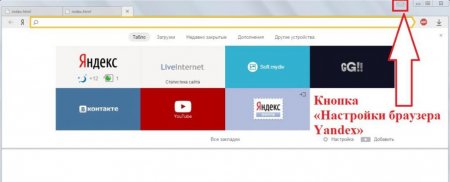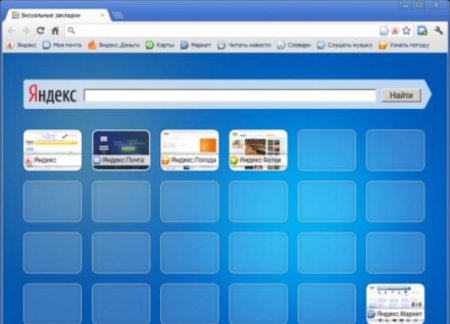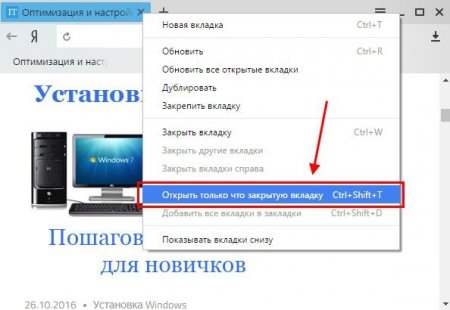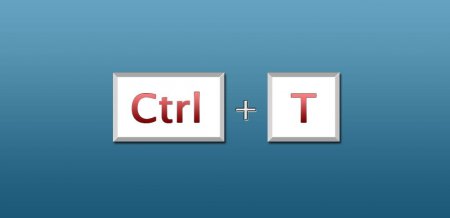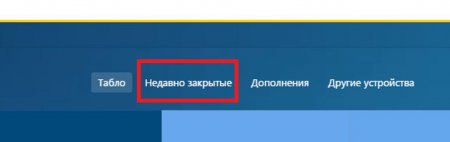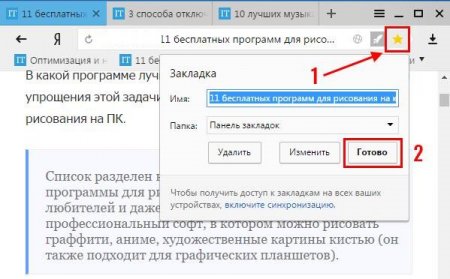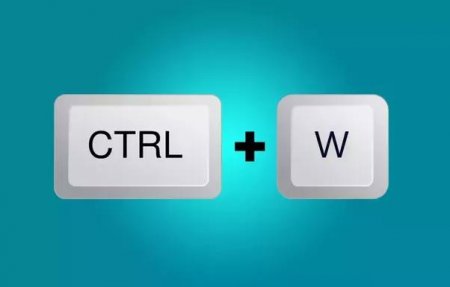Як зробити вкладку в "Яндексі"?
"Яндекс" - популярна компанія. У неї є власна пошукова система і навіть браузер. Останнім користуються багато юзери ПК. І сьогодні ми познайомимося з азами роботи з Yandex Browser. Мова йде про вкладках. "Яндекс", як і будь-який інший браузер, що дозволяє створювати нові елементи відповідного браузера, видаляти їх і поновлювати. Насправді все це повинен уміти робити кожен інтернет-користувач. Інакше серфінг в Мережі завдасть чимало клопоту.
Без досліджуваного елемента неможливо уявити собі роботу браузера. Перша вкладка до початкової сторінки відкривається відразу після запуску інтернет-браузера. Але як працювати з цим елементом? Що необхідно пам'ятати кожному сучасному юзеру?
Що таке вкладка
Що таке вкладки в "Яндексі"? Так називають відкриту сторінку в інтернет-браузері. Мова йде про веб-сайтах, які користувач переглядає на даний момент. Збережені вкладки називають закладками. Про них ми поговоримо трохи пізніше.Без досліджуваного елемента неможливо уявити собі роботу браузера. Перша вкладка до початкової сторінки відкривається відразу після запуску інтернет-браузера. Але як працювати з цим елементом? Що необхідно пам'ятати кожному сучасному юзеру?
Панель вкладок
Вкладки в "Яндекс.Браузері", як і в будь-якому іншому браузері Мережі, розміщуються на спеціальній панелі. Вона називається панеллю вкладок. Вміщує величезну кількість відкритих сторінок, що дозволяє переглядати відразу кілька сторінок. За замовчуванням панель вкладок розміщується у верхній частині браузера, над адресним рядком. При бажанні можна перемістити її в нижню частину інтернет-браузера, але такий прийом використовується в реальному житті вкрай рідко. Щоб перемістити панель перегляду сайтів, доведеться: Відкрити "Яндекс". Клацнути ПКМ на панелі вкладок. Вибрати параметр "Показувати знизу". Аналогічним чином здійснюється відновлення панелі в "звичному" місці. Нічого скрутного в цьому немає. Всього кілька секунд - і справу зроблено.Відкриваємо сторінку - перший прийом
Як зробити вкладку в "Яндексі"? Це найпростіша задача з усіх існуючих. У поставленого завдання є різні шляхи вирішення. Вже було сказано, що браузери не можуть працювати без досліджуваного елемента. Тому якщо користувачеві потрібно тільки одна вкладка, досить запустити інтернет-браузер. На панелі у верхній частині вискочив вікна з'явиться нова вкладка - з панеллю візуальних вкладок чи з домашньою сторінкою. Нею можна користуватися для інтернет-серфінгу. Досить вказати в адресному рядку потрібну адресу віртуального ресурсу.Створення елементів мишею - другий прийом
Вкладки в "Яндексі" можна створювати по-різному. Запропоновані далі інструкції допоможуть впоратися з поставленим завданням навіть починаючому інтернет-користувачеві. Для втілення задуму в життя можна скористатися панеллю відкритих сторінок і мишею. Керівництво по відкриттю нових вкладок має такий вигляд: Зайти в "Яндекс.Браузер". Навести курсор миші на панель відкритих сторінок. Клацнути по кнопці з зображенням "+". Вона з'являється додаткової (маленької) вкладкою після запуску браузера. На даний момент в "Яндексі" на панелі відкритих сторінок просто відображається зображення плюса праворуч від відкритого веб-ресурсу. Такий прийом використовується найчастіше. Він доставляє мінімум турбот і дозволяє швидко відкривати вкладки в "Яндексі".Миша і функціональне меню - третій прийом
Але це ще не все. На даний момент можна втілити поставлене завдання у життя різними методами. І часто в них задіяна комп'ютерна миша. Третій спосіб вирішення проблеми - робота з функціональним меню браузера Мережі. Інструкція щодо відкриття нових вкладок в "Яндексі" при подібних обставинах буде наступною: Здійснити запуск браузера і дочекатися його завантаження. Навести курсор миші на панель закладок. Бажано зупинитися на вільному полі, а не на відкритій сторінці. Клацнути ПКМ. Вибрати в діалоговому функціональному меню команду "Нова вкладка". От і все. Після виконаних дій користувач побачить, як в браузері відкриється нова пуста сторінка. Нею можна користуватися для серфінгу в мережі.Клавіатура в допомогу - четвертий метод
Як зробити нову вкладку в "Яндексі"? Ми вивчили найбільш поширені прийоми. Важко повірити, але з поставленим завданням іноді допомагає впоратися клавіатура. Як? В будь-якому інтернет-браузері є так звані "гарячі клавіші". Їх поєднання дозволяє виконувати різні дії. Наприклад, закривати популярні сторінки або поповнювати панель вкладок новими елементами. Нічого особливого чи незрозуміло в прийомі немає. Від користувача не потрібно будь-яких навичок і знань. Як зробити вкладку в "Яндексі"? Для цього потрібно: Зайти в згаданий оглядач. Натиснути на клавіатурі Ctrl + T. дії Можна виконувати за будь-якої мовної розкладці. Справу зроблено. Клавіші потрібно натискати одночасно. Це призведе до відкриття нових вкладок в "Яндексі". Даний варіант розвитку подій прекрасно підходить для масового відкриття нових сторінок.Відновлення закритих сторінок
Ми з'ясували, як додати вкладки в "Яндексі". Але це ще не все. Існують інші цікаві та корисні прийоми, що допомагають працювати з досліджуваними елементами. Наприклад, відновлення закритих сторінок. Ця операція недоступна повністю або частково, якщо: користувач працює в режимі "інкогніто"; у людини в настройках браузера відключено збереження історії відвіданих сторінок; юзер хоче повернути вкладки з минулої сесії. В інших випадках впоратися з відновленням простіше, ніж здається. Можна скористатися одним з наступних прийомів: Відкрити налаштування браузера і перейти в пункт "Історія". Тут з'явиться пункт "Нещодавно закриті". Якщо клікнути по рядку з відповідним сайтом, на активній вкладці "Яндекса" відкриється відповідний ресурс. Зайти в "Історію" в налаштуваннях браузера, потім клацнути по кнопці "Історія". Вибрати в меню сторінку, на яку хочеться перейти. Такий прийом дозволяє відкривати вкладки, які були закриті давно. Клацнути на панелі вкладок і вибрати пункт "Відновити закриту". В ході операції відкриється остання закрита сторінка. Повторна обробка операції відновить другу закриту вкладку в поточній сесії і так далі. Задіяти комбінацію клавіш Ctrl + Shift + T. Цей прийом працює за принципом раніше запропонованого методу відновлення переглянутих сторінок. Тепер зрозуміло, як відкрити вкладки в "Яндексі", які були закриті в поточній сесії і не тільки. Насправді все дуже просто і зрозуміло. Кілька секунд - і справу зроблено.Про закладках
Як ми вже говорили, в браузерах є елементи під назвою "закладки". Це збережені цікаві сторінки. Вони дозволяють швидко переходити по тим чи іншим адресами. Додати вкладки в "Яндексі" у закладки можна кількома способами. Наприклад: Відкрити в браузері цікаву сторінку і клікнути на зображення зірки у правому кутку адресного рядка. Вибрати у функціональному меню панелі вкладок параметр "Закріпити вкладку". В закладки сторінка додано не буде, зате вона збережеться в браузері Мережі. Відкрити налаштування "Яндекса", перейти в розділ "Закладки" і вибрати опцію "Додати поточну вкладку в закладки". Використовувати сполучення клавіш Ctrl + D. Ця команда допоможе зберегти поточну сторінку. Якщо натиснути Ctrl + Shift + D, здійсниться додавання всіх відкритих сторінок у закладки. Як показує практика, з цим завданням теж не виникає жодних проблем. Зазвичай для створення закладок використовується миша і спеціальна кнопка в браузері. Це найшвидший і простий прийом.Закриваємо сторінки
Закриті вкладки в "Яндексі" можна відновити, але далеко не завжди. З подібною операцією ми вже познайомилися. А як в цілому закривати відкриті сторінки? Такий процес може стати в нагоді, якщо в браузері і так багато переглядаються веб-ресурсів. Щоб закрити вкладки в "Яндексі", можна: Закрити браузер. Зазвичай всі сторінки при цьому закриваються. Навести курсор на конкретну вкладку на панелі браузера і клікнути на зображення хрестика в правому боці. Клацнути ПКМ на панелі закладок і вибрати функцію "Закрити поточну вкладку", "Закрити всі вкладки", "Закрити всі, крім поточної". Знаходячись на потрібній сторінці, натиснути Ctrl + W. Ми з'ясували, які дії можна здійснювати з відкритими вкладками в "Яндексі". Вашій увазі були представлені основні операції, необхідні юзерам.Цікаво по темі
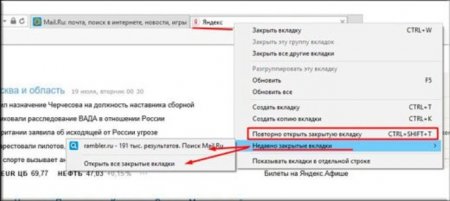
Закрила вкладку - як повернути? Кращі поради
Вкладки в браузері - це те, з чим працює кожен користувач. У даній статті буде розказано про те, як відновити вкладку.

Як переглянути історію в "Яндексі"? Нічого складного!
Браузер "Яндекс" являє собою програмне засіб для перегляду вмісту веб-сторінок в мережі Інтернет. Завдяки високій швидкості роботи, простоті
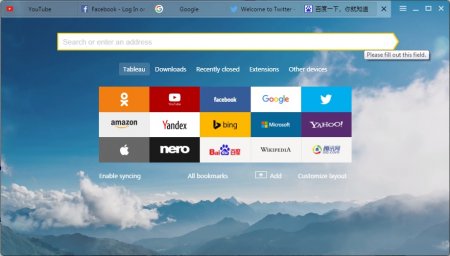
Як відновити панель закладок "Яндекс Браузері"
Складно уявити повсякденне використання інтернету без браузера – нашого провідника у світ фільмів, ігор, спілкування і багато чого незвіданого. У
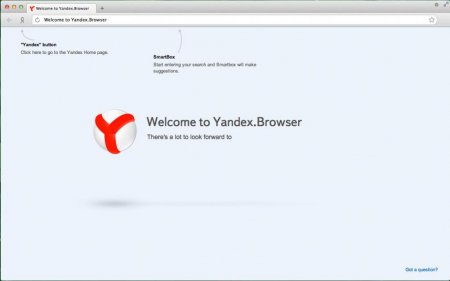
Як відкрити консоль в браузері "Яндекс" і інших браузерах
Багато користуються браузерами, роблять нас одним цілим з глобальною мережею інтернет. Однак, як влаштовані інтернет-сторінки, як їх написати самому
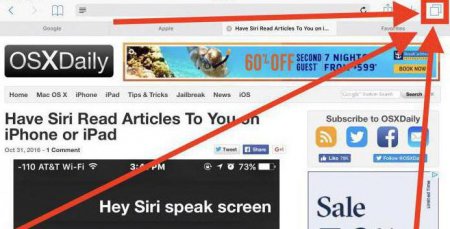
Як закрити всі вкладки і не тільки: вчимося працювати з вкладками в браузері
З браузером необхідно вміти працювати. У даній статті буде розказано про основні операції з вкладками.

Як закрити відкриту вкладку в браузері, або все про роботу з вкладками
Браузери - програми, з якими працює майже кожен користувач ПК. Сьогодні ми навчимося працювати з вкладками. У цьому процесі потрібно пам'ятати